Win8系统磁盘清理工具在哪里?
2014-12-11 11:58作者:系统城
在Win7系统中,有一个磁盘清理工具,能够整理磁盘中的碎片和不必要的缓存垃圾,对提高系统的运行速度有很大的帮助。自升级了Win8系统,很多用户还想继续使用这个功能,但是却找不到,不知道Win8下的磁盘清理工具在哪里,让小编来告诉你吧。
Win8磁盘清理工具的位置:
一、首先进入Win8桌面,点击“计算机”进入,然后找到硬盘盘符,在其中一个,比如E盘上右键,选择属性,如下图:
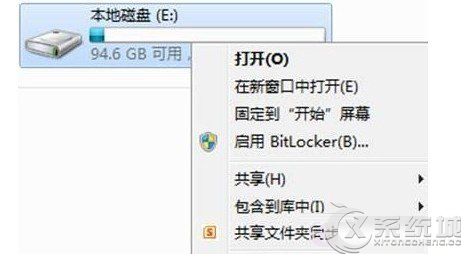
硬盘上右键选择属性
二、之后在弹出的本地磁盘属性页面框中,我们切换到“工具”选项卡下,之后即可看到磁盘优化工具了,我们点击“优化”如下图:
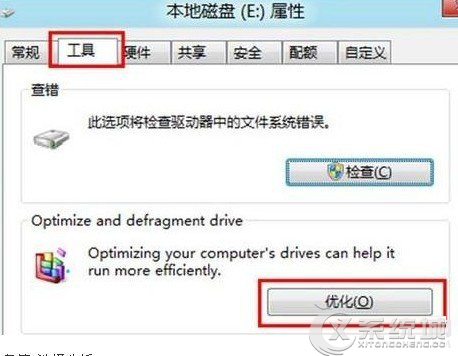
Win8磁盘碎片整理工具
PS:由于小编电脑依然使用的是之前测试版的Win8系统,非正式版,因此界面上有些英文,与大家的界面有点不相同,但位置基本差不多,因此正版系统用户照着操作即可,如下图:
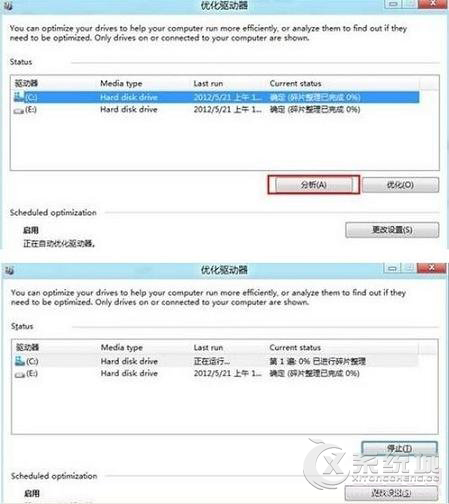
win8磁盘碎片整理中
如上图,我们先选用需要整理的磁盘,然后点击分析,之后即可开始进行磁盘碎片分析与整理了。
Win8系统下要想进行磁盘碎片整理,就要先找到磁盘清理工具,才能进行接下来的操作,有时候磁盘空间比较大,在进行磁盘碎片整理的时候需要比较长的时间,用户可在空闲的时间进行,以免影响操作。